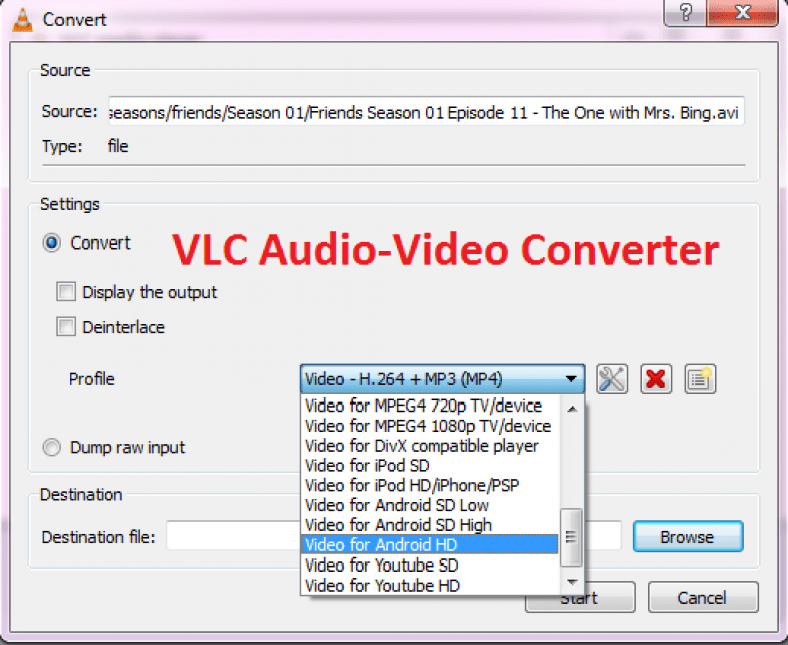Кейде аудио мен бейнені басқа форматқа түрлендіру тапсырма үшін қиындау болатынын жоққа шығара алмайсыз. Біз жұмысты орындау үшін әр түрлі бағдарламалық жасақтаманы қолданамыз, шынын айтқанда олар өте қиын. Ең нашар бөлігі осы ақысыз бағдарламаларды орнату кезінде болады. Олар компьютерді жылдамдатуды талап ететін басқа құралдардың әр түрін және компьютерге арналған шолғыш кеңейтімдерінің әр түрін орнатуды сұрайды.
Сіз аудио немесе бейне файлды VLC көмегімен кез келген форматқа түрлендіре алатындығыңызға таң қаласыз. Сіз медиа файлды әртүрлі форматтарға түрлендіре аласыз, мен сізге осында көрсетемін.
1 -қадам: Түрлендіру/сақтау опциясын ашыңыз
VLC медиа ойнатқышын ашып, өтіңіз Медиа> Түрлендіру / Сақтау.
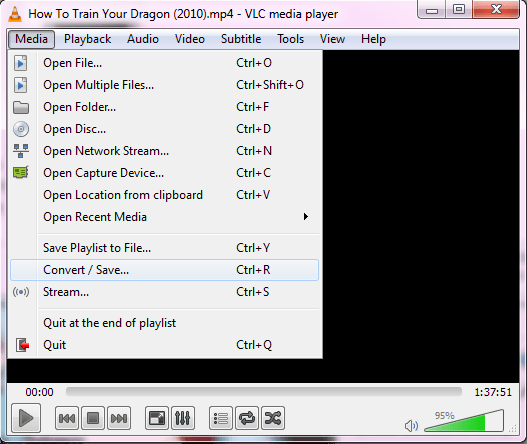
2 -қадам: Түрлендірілетін файлды таңдаңыз
Басыңыз қосу Және түрлендіргіңіз келетін файлды таңдаңыз. Енді. Түймесін басыңыз Түрлендіру / Сақтау Бейнені аудиоға көшіру үшін.
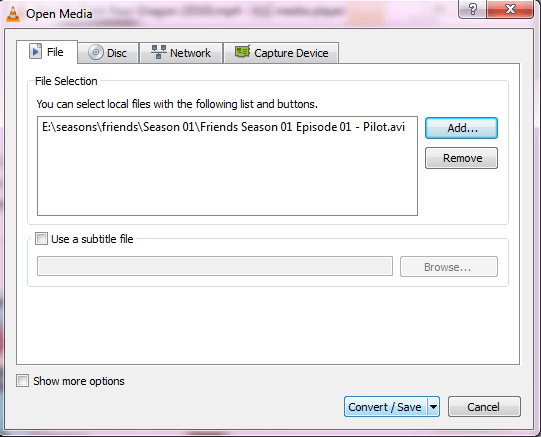
3 -қадам: Дұрыс пішімді таңдаңыз
Енді жанындағы ашылмалы мәзірді басу арқылы түрлендіргіңіз келетін пішімді таңдаңыз Жеке профиль.
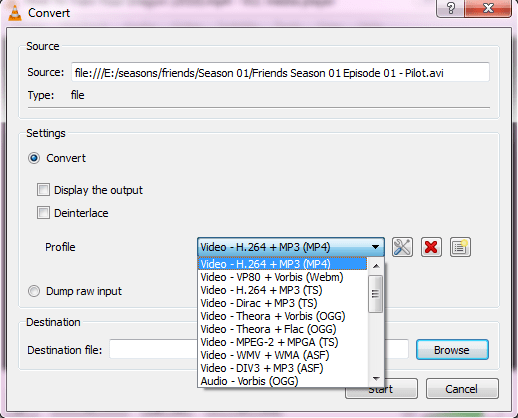
4 -қадам: Түрлендіруді бастаңыз
Енді баратын жерді таңдап, оны басыңыз Бастау.
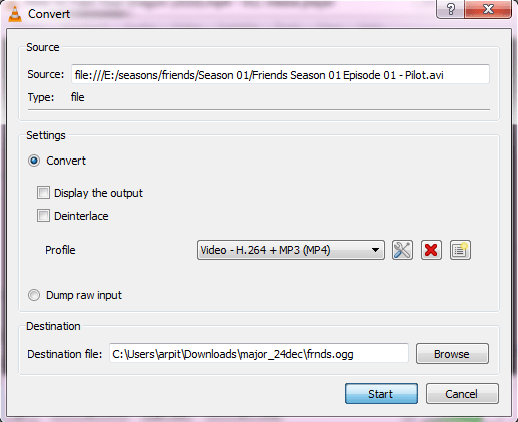
Назар аударарлық:
- Сіз түрлендірілген мазмұнды ойнататын құрылғыға сәйкес пішімді таңдағаныңызға көз жеткізіңіз.
- Егер бейне үлкен болса, сіз жаңа форматқа кодталған ойнатқыштың жүру таймерін көресіз.
Сонымен, сіздің музыкалық және бейне түрлендіргішіңіз VLC медиа ойнатқышына орнатылған кезде, әр түрлі бағдарламалық жасақтаманы орнатудың қажеті жоқ. Сондай -ақ, ең тартымды бөлігі - ол сізге «Android HD және SD үшін бейне, YouTube HD және SD үшін бейне» сияқты түрлендірудің әр түрлі форматтарын ұсынады.
Мұнда VLC Media Converter көмегімен түрлендіруге болатын форматтардың тізімі берілген.
фонетикалық форма
- Ворбис (OGG)
- MP3
- MP3 (MP4)
- FLAC
- CD
бейне форматы
- Android SD төмен
- Android SD жоғары
- Android HD
- YouTube SD
- YouTube HD
- Теледидар/құрылғы MPEG4 720p
- Теледидар/құрылғы MPEG4 1080p
- DivX үйлесімді ойнатқыш
- iPod SD
- iPod HD/iPhone/PSP
Енді сіз VLC медиа конвертерінің көмегімен бейнені аудиоға оңай түрлендіре аласыз